电脑软件,详细教您电脑所有软件都打不开怎么解决
- 分类:win7 发布时间: 2018年05月18日 14:29:00
在使用电脑的过程中突然点击各个软件都无法打开,这时候应该怎么办呢?这些现象都可能导致电脑的损坏,也会耽误我们工作的进程呢。因此,我们一定要对电脑进行急救,那么怎么去解决电脑所有软件都打不开的问题,下面,小编给大伙分享电脑所有软件都打不开的处理技巧。
不知道大家在使用电脑的时候有没有遇到电脑所有应用程序软件都连不上网打不开的情况,可是自己电脑明明显示有网,可是电脑所有应用程序软件都连不上网打不开是怎么回事?又该如何解决?下面,小编给大家介绍电脑所有软件都打不开的处理步骤。
电脑所有软件都打不开怎么解决
点击计算机,右键选择“属性”
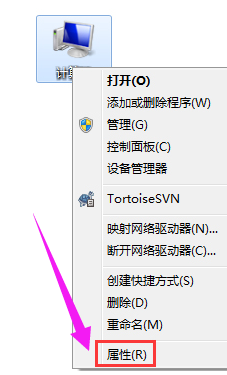
软件打不开电脑图解-1
点击“高级系统设置”
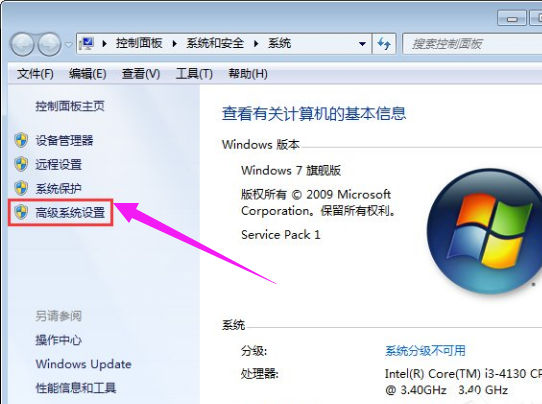
软件打不开电脑图解-2
在系统属性窗口,切换到高级选项卡,在性能选项下点击“设置”
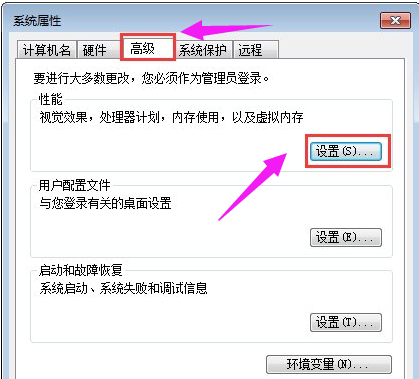
软件打不开电脑图解-3
在性能选项窗口,切换到数据执行保护选项,选择“为除下列选定之外的所有程序和服务启用 DEP(U):”选项,之后点击“添加”
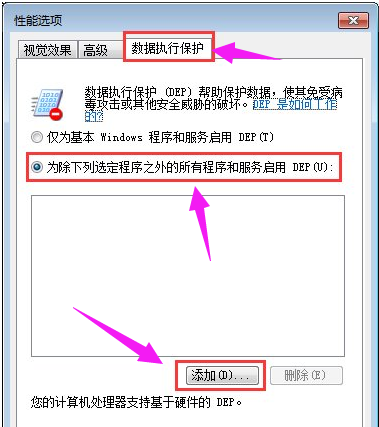
电脑软件电脑图解-4
找到打不开的程序,并点击“打开”
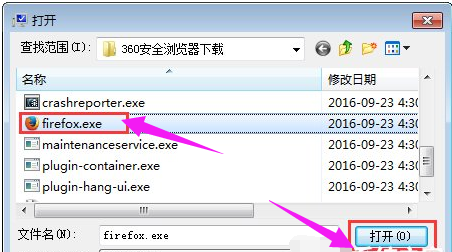
软件打不开电脑图解-5
点击打开之后,打不开的软件将出现在如图所示的空白方框中,接着点击“确定”即可
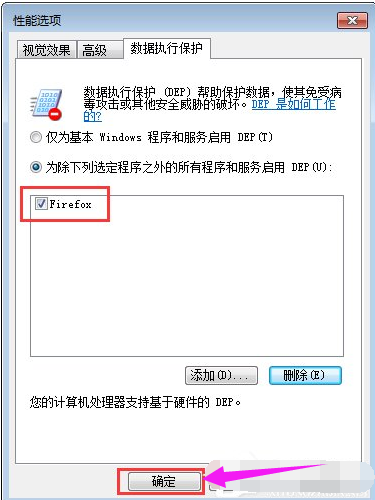
电脑软件电脑图解-6
之后系统会出现重启提示,点击“确定”即可。
以上就是电脑所有软件都打不开的处理步骤。
如果大家在使用电脑的过程中,碰到软件打不开的情况,不妨按照以上步骤操作一下。
猜您喜欢
- 电脑显卡,详细教您电脑显卡驱动怎么升..2018/04/08
- 图文详解压缩软件怎样给文件夹加密..2018/11/06
- ghost32,详细教您ghost32进行系统备份..2018/08/30
- 笔记本无线网络连接不上,详细教您笔记..2018/07/17
- 笔记本键盘坏了怎么办,详细教您笔记本..2018/08/03
- win7旗舰版永久激活密钥分享..2022/01/15
相关推荐
- 索尼笔记本重装系统,详细教您怎么给索.. 2018-09-10
- win7安装后鼠标键盘不能用怎么办.. 2022-07-20
- 速度慢怎么办,详细教您电脑速度慢怎么.. 2018-08-06
- 笔记本重装win7系统,详细教您笔记本怎.. 2018-01-20
- Win7系统怎样关闭媒体中心,详细教您怎.. 2017-11-16
- win7硬盘分区调整操作教程 2017-10-09




 粤公网安备 44130202001059号
粤公网安备 44130202001059号